Maak een schets van het logo en de vorm.
- Adobe Fresco Handboek
- Inleiding
- Nieuwe functies in Adobe Fresco
- Wat is Adobe Fresco?
- Systeemvereisten voor Adobe Fresco
- Aanvullende informatie over Adobe Fresco
- Adobe Fresco op de iPhone
- Sneltoetsen
- Toegankelijkheid in Fresco
- Adobe Fresco | Veelgestelde vragen
- Aan de slag met de gebruikersinterface
- Upgraden naar een premiumlidmaatschap om toegang te krijgen tot premiumlettertypen
- Opslag voor Adobe Fresco
- Ondersteunde functies op de iPad en Windows-apparaten
- Content Authenticity (niet beschikbaar op het vasteland van China)
- Tekenen, schilderen, animeren en delen
- Lagen
- Tekenhulpmiddelen in Adobe Fresco
- Basisvormen in Adobe Fresco
- Basisvormen als selecties laden
- Overzicht van penselen in Adobe Fresco
- Pixelpenselen
- Livepenselen
- Vectorpenselen
- Mixerpenselen
- Lintpenselen
- De drukcurve voor je stylus aanpassen
- Kleuren
- Schilderen binnen grenzen
- Beweging toepassen op illustraties
- Het gereedschap Vrije transformatie
- Toverstaf
- Poseertool
- Veegpenseel
- Het gereedschap Uitvloeien
- Tekst toevoegen en wijzigen
- Elements
- Publiceren, exporteren en delen
- Laagmaskers
- Toegang tot Creative Cloud-bibliotheken in Fresco
- Liniaal
- Gummetjes
- Je eigen lettertype toevoegen
- Rasteruitlijning
- Symmetrie
- Adobe Fresco en Creative Cloud-apps
- Clouddocumenten
- Probleemoplossing
- Voorbeelden, ideeën en inspiratie
Ontdek hoe je een eenvoudig, maar krachtig logo maakt met de unieke mogelijkheden van Adobe Fresco en Adobe Photoshop.
Met Fresco kun je realistische visuele effecten creëren die verder gaan dan de effecten die je kunt toepassen met conventionele manieren om een logo te maken. Je kunt Fresco gebruiken om effecten te creëren met livewaterverf- of -olieverfpenselen. Gebruik een grote verzameling pixelpenselen om texturen, diepte en details toe te voegen, waardoor het logo een menselijk tintje krijgt.


-
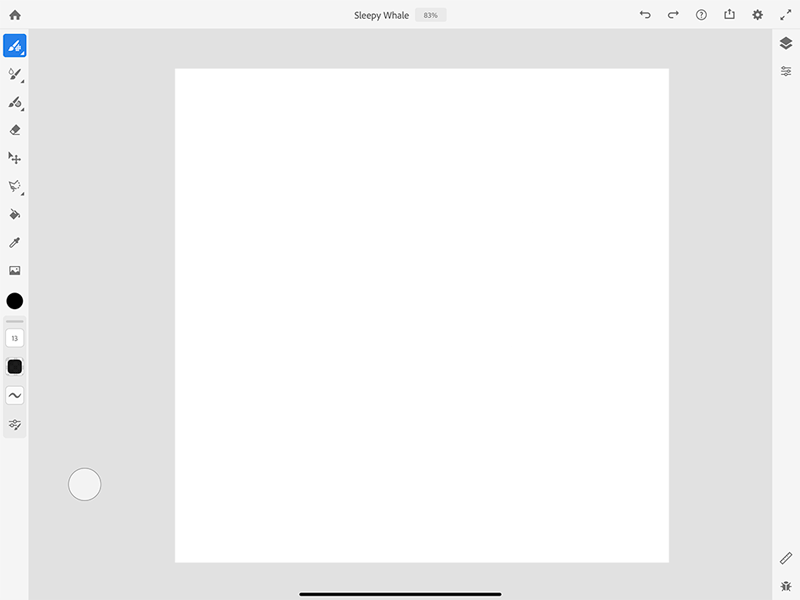
Een schets van het logo maken 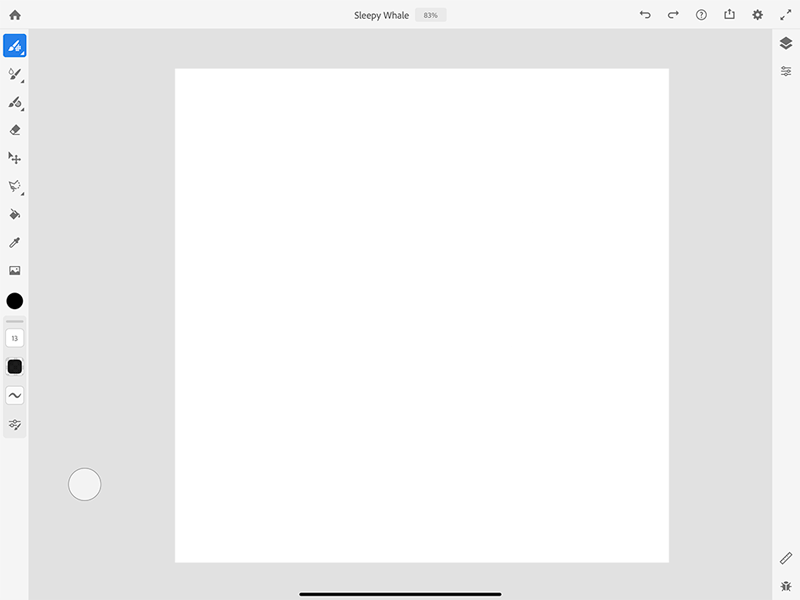
Een schets van het logo maken Gebruik Pixelpenseel > Schetsen > Potlood om een schets van het logo te tekenen.
Met Fresco kun je je idee eenvoudig schetsen, omdat je gemakkelijk potloodinstellingen kunt wijzigen, delen kunt wissen en bewerkingen opnieuw kunt uitvoeren of ongedaan kunt maken.
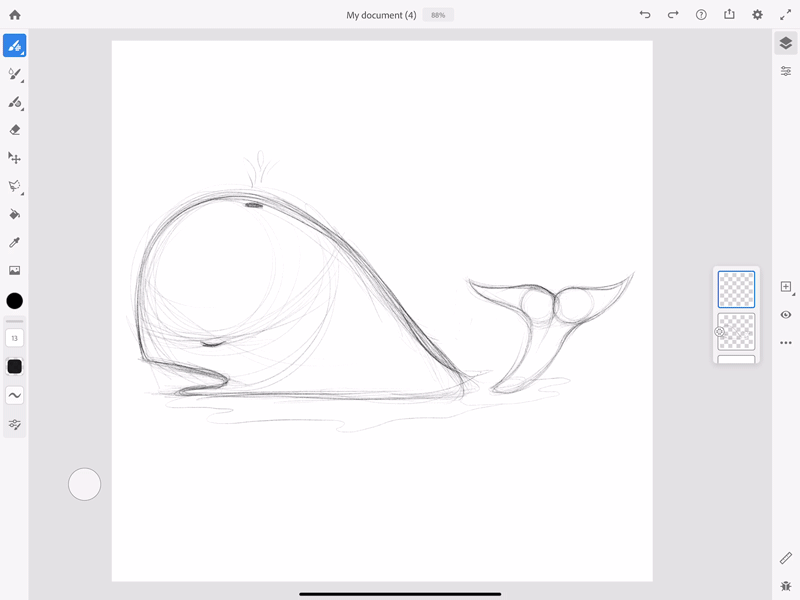
Een omtrek tekenen met vectorpenselen en een masker maken van de laag 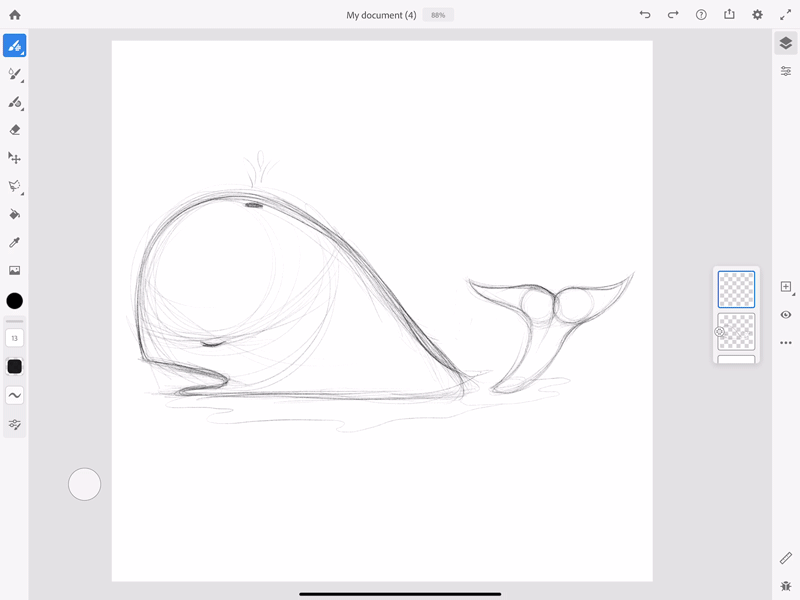
Een omtrek tekenen met vectorpenselen en een masker maken van de laag Maak een gevulde vorm met een vectorpenseel en het gereedschap Vullen
 . Gebruik de laagopties in Fresco om een masker te maken van de inhoud van lagen voor de vorm. Door een masker te maken, kun je een omtrek voor de vorm voorbereiden die je kunt vullen met waterverf zonder dat de randen uitlopen.
. Gebruik de laagopties in Fresco om een masker te maken van de inhoud van lagen voor de vorm. Door een masker te maken, kun je een omtrek voor de vorm voorbereiden die je kunt vullen met waterverf zonder dat de randen uitlopen.- Tik op het pictogram Meer acties
 op de taakbalk en tik op Masker kopiëren.
op de taakbalk en tik op Masker kopiëren. - Maak een lege laag en plak het laagmasker erop.
- Verberg de vorige laag.
- Tik op het pictogram Meer acties
-
Schilder de inhoud van de laag met livepenselen en pixelpenselen.
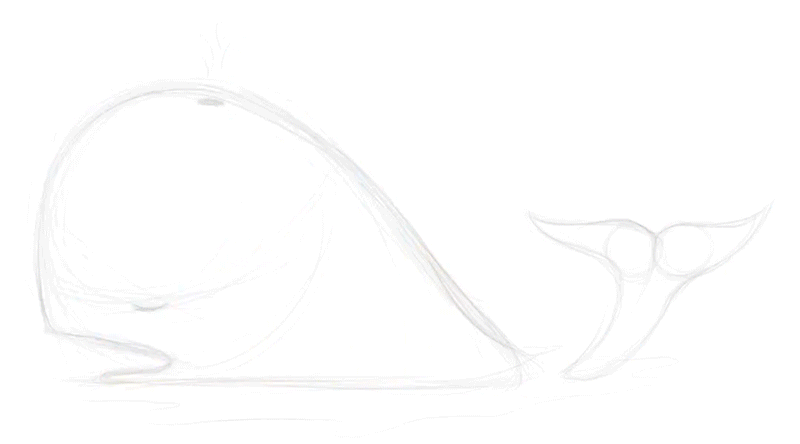
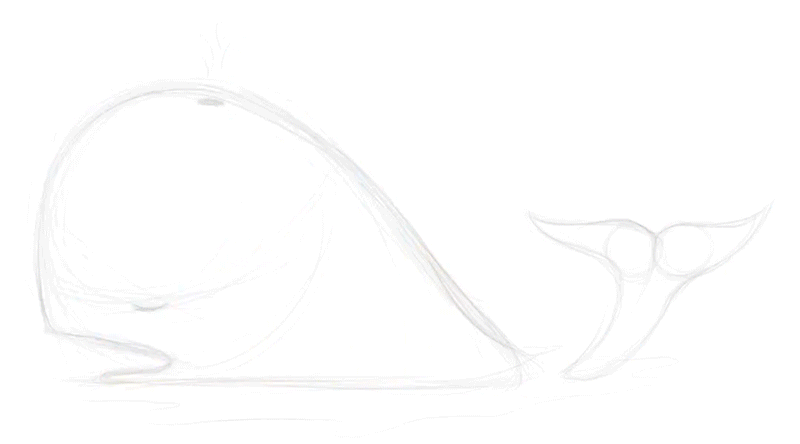
-
Start Photoshop op de iPad of de desktop en importeer je PSD-bestand uit Fresco. Voeg tekst toe aan de vorm met Photoshop.
Tekst toevoegen aan het Fresco-bestand met de schets Tekst toevoegen aan het Fresco-bestand met de schets Sla de vorm op als een PSD-bestand, zodat je dit weer in Fresco kunt importeren.
-
Importeer je illustratie in Fresco om meer details toe te voegen.
- Open Fresco en tik op Importeren en openen.
- Selecteer Photoshop-bestand (.psd).
- Voeg meer details toe aan het logo.
-
Exporteer de illustratie als een PSD-bestand.
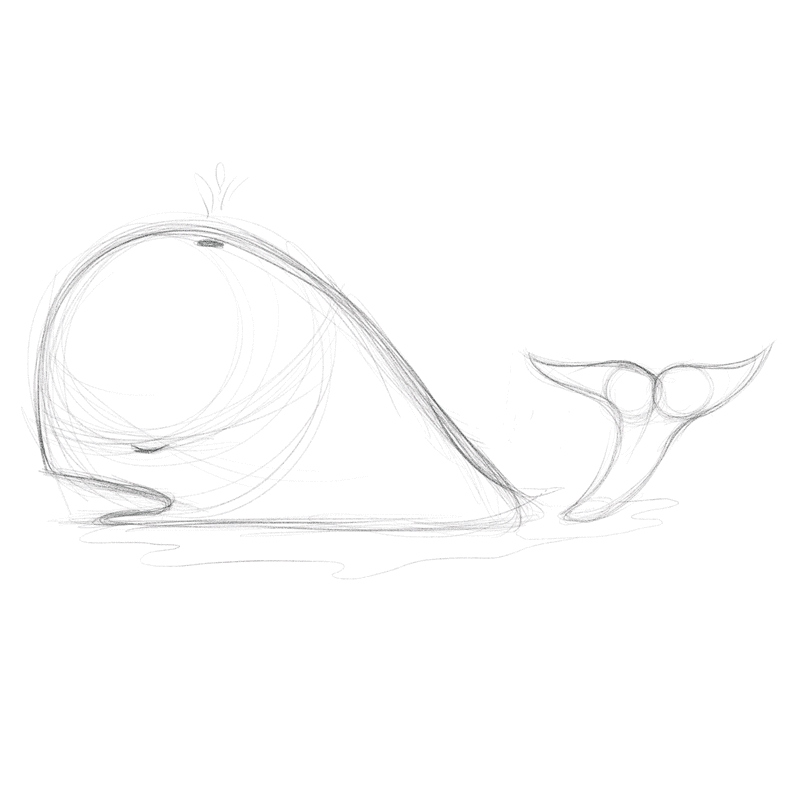
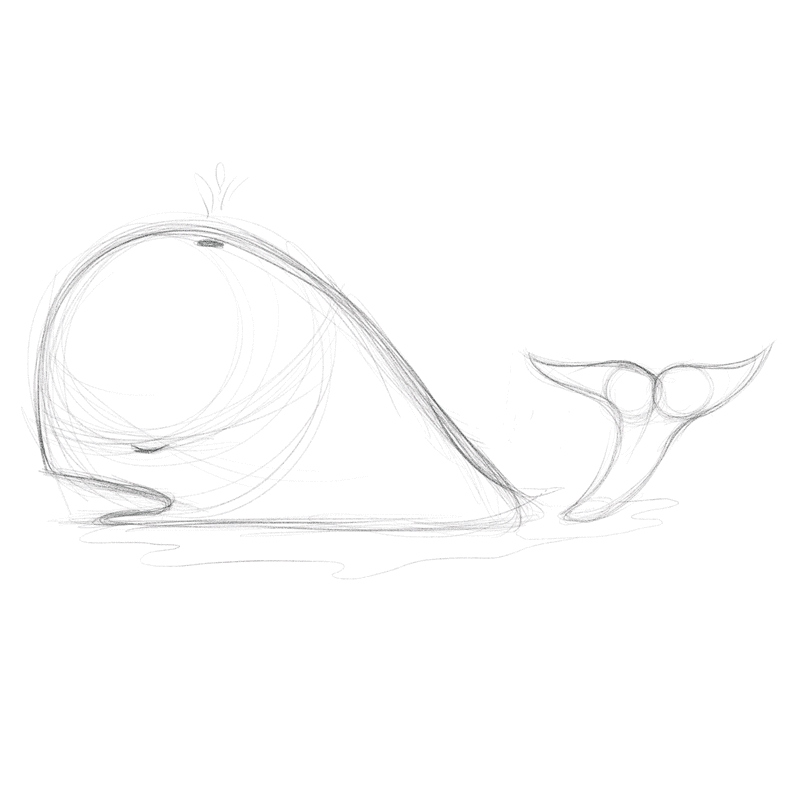
Meer logo's gemaakt met Fresco en Photoshop




Heb je een vraag of een idee?
We hebben je op weg geholpen met schetsen in Adobe Fresco. De interface van Adobe Fresco is intuïtief. We hopen dat je gemakkelijk creatief aan de slag kunt gaan met lagen, penselen, maskers en meer.
Als je een vraag wilt stellen of een idee wilt delen, sluit je dan aan bij de Adobe Fresco-gemeenschap. We horen graag van je.
